Poista NowUSeeIt Player mainosohjelma (Parannellut Ohjeet) - helmi 2016 päivitys
NowUSeeIt Player mainosohjelman Poisto-ohje
Mikä on NowUSeeIt Player mainosohjelma?
Mietin NowUSeeIt Playerin asentamista tietooneelleni. Onse turvallinen?
Voi olla, että mietit kuinka kätevää se olisikaan katsoa Internet videoita ilman selaimen avaamista. NowUSeeIt Player tarjoaa sinulle juuri sen sillä se antaa sinulle pääsyn videoihin suoraan työpöydältä ja se asentaa myös lisäosan, helper ogjektin tai laajennuksen selaimellesi. Älä kuitenkaan lankea tähän petolliseen kuvaukseen koska tämä väitetysti hyödyllinen sovellus voi itseasiassa toimia virkusen tavoin ja, tästä syystä, se voidaan leimata potentiaalisesti ei toivotuksi ohjelmaksi (PUP). Ollaksemme hieman tarkempia, NowUSeeIt Player luokitellaan mainosohjelmaksi. Tämä tarkoittaa sitä, että heti kun se on järjestelmässä niin nettiselaimesi tulee alttiiksi erilaisille pop-up mainoksille ja tunkeileville mainoksille. Aivan kuten muutkin potentiaalisesti ei toivotut ohjelmat, NowUSeeIt Player virus väittää tarjoavansa hyödyllisiä palveluita vaikka se onkin kyseenalainen ohjelma jolla ei ole kunnollista käyttöä. Se voi alkaa seuraamaan nettiselaamistasi ja käyttää näitä tietoja mainosten tekemiseen jotka voivat kiinnostaa sinua. Vaikka se on valitettavaa niin sinun kannattaa pysyä erossa NowUSeeIt mainoksista sillä ne voivat uudelleenohjata sinut vaarallisille sivustoille.
Edellämainittu tietojen kerääminen on laiton toimi joita PUPit harrastavat eri tarkoituksiin. NowUSeeIt virus, voi esimerkiksi vakoilla nettiselaamistasi ja kerätä tietoa ohjelmistasi ja tietokoneesi kokoonpanosta. Kerätyt tiedot, ei-henkilökohtaisten tietojesi kanssa voidaan myöhemmin jakaa epäluotettaville kolmansille osapuolille jotka voivat käyttää niitä haitallisiin toimiin. Kolmannet osapuolet käyttävät tällaisia tietoja yleensä luomaan tuloja, mutta jotkin hieman henkilökohtaisemmat tiedot voivat johtaa myös identiteettivarkauteen. Voidaksesi estää tietojesi menetyksen, me neuvomme sinua poistamaan tämän mainosohjelman tyyppisen sovelluksen. Kuinka voit poistaa NowUSeeIt Playerin järjestelmästäsi? Helpoin tapa sen tekemiseen on FortectIntego.
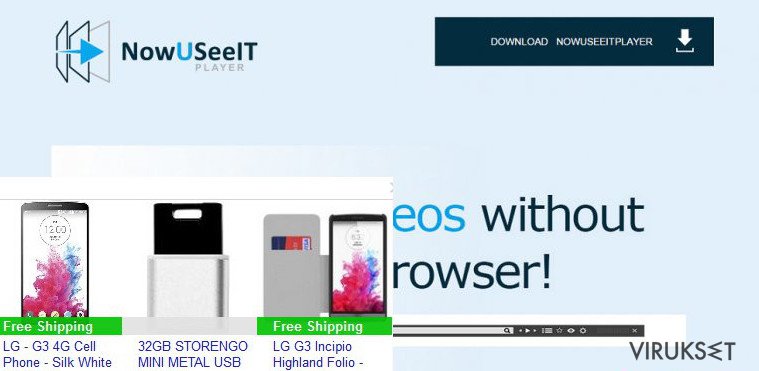
Kuinka tämä soitin voi päästä tietokoneelleni?
Tämä ohjelma voidaan ladata tarkoituksella sen viralliselta sivustolta nowuseeitplayer.com. Se voidaan asentaa PC:lle myös käyttäen viekasta markkinointitapaa nimeltä ”niputus”. Tämä tarkoittaa sitä, että et ehkä edes huomaa kun tämä sovellus saapuu PC järjestelmääsi ja yllätyt negtiivisesti kun alat näkemään valtavan määrän mainoksia nettiselaamisesi aikana. Tämä voi tapahtua jos sinulla on tapana asentaa ilmaisohjelmia kiinnittämättä huomiota sen asennusprosessiin. Jos siis haluat estää NowUSeeIt Player viruksen ilmaantumisen tietokoneellesi niin muista aina valita Edistynyt tai Kustomoitu asennustapa ja lue kaikki Käyttöehdot ilman kiirettä. Tällä tavalla kaikki ’valinnaiset lataukset’ voidaan paljastaa ja sitten voit poistaa ne. Jos et halua pitää tätä soitinta tietokoneellasi enää niin sinun kannattaa miettiä NowUSeeIt Playerin poistoa. Ohjeet sen manuaaliseen poistoon on annettu sivulla kaksi.
NowUSeeIt Playerin poisto:
Jos olet asentanut tämän soittimen tietokoneellesi ja kärsit nyt sen mainoksista, luultavasti koetat nyt päästä siitä eroon. Ole varuillasi sillä voit huomata, että et voi poistaa NowUSeeIt Playeriä manuaalisesti koska se palaa tietokoneellesi aina kun käynnistät sen uudelleen. Tässä tapauksessa, sinun kannattaa etsiä browser helper objekteja ja vastaavia komponentteja jotka leviävät yhdessä paketissa tämän soittimen kanssa. Helpoin tapa niiden löytämiseen on tehdä täyden järjestelmän tarkistuksen tekemisen luotettavalla haittaohjelman poistajalla. Poistaaksesi NowUSeeIt Player virusksen kaikkine komponentteineen, ole hyvä ja käytä yhtä alla annetuista ohjelmista. Voit tietenkin korjata myös tietokoneesi askel askeleelta ohjeilla jotka tiimimme on sinulle valmistellut.
Voit poistaa viruksen vahingot FortectIntego avulla. SpyHunter 5Combo Cleaner ja Malwarebytes ovat suositeltavia löytämään potentiaalisesti ei toivotut ohjelma sekä virukset kaikkine tiedostoineen ja niihin liittyvine rekisterimerkintöineen.
Manuaalinen NowUSeeIt Player mainosohjelman Poisto-ohje
Poista Windowsista
Poistaaksesi NowUSeeIt Player mainosohjelma Windows 10/8 laitteilta, ole hyvä ja seuraa näitä askeleita:
- Kirjoita Control Panel/Ohjauspaneeli Windows hakulaatikossa ja paina Enter tai paina hakutulosta.
- Osiossa Programs, valitse Uninstall a program.

- Löydä listalta merkinnät, jotka liittyvät NowUSeeIt Player mainosohjelma (tai muut viimeksi asennetut epäilyttävät ohjelmat).
- Klikkaa oikealla sovellukseen ja valitse Uninstall.
- Jos User Account Control ilmaantuu, paina Yes.
- Odota, kunnes poistoprosessi on valmis ja paina OK.

Jos olet Windows 7/XP käyttäjä, jatka seuraavia ohjeita seuraamalla:
- Paina Windows Start > Control Panel oikealla (jos olet Windows XP käyttäjä, paina Add/Remove Programs).
- Ohjauspaneelissa, paina Programs > Uninstall a program.

- Valitse ei toivotut sovellukset painamalla sitä kerran.
- Ylhäältä, paina Uninstall/Change.
- Vahvistuslaatikossa, paina Yes.
- Paina OK kun poistoprosessi on valmis.
Poista NowUSeeIt Player Mac OS X järjestelmästä
-
Jos käytössäsi on OS X, klikkaa Go painiketta näytön vasemmassa yläkulmassa ja valitse Applications.

-
Odota kunnes näet Applications kansion ja etsi NowUSeeIt Player tai muut siellä olevat epäilyttävät ohjelmat. Klikkaa jokaista tällaista merkintää ja valitse Move to Trash.

Nollaa MS Edge/Chromium Edge
Poista ei-toivotut laajennukset MS Edge selaimelta:
- Valitse Menu (kolme pystypistettä selainikkunan oikeasta yläkulmasta) ja valitse Extensions.
- Listalta, valitse laajennukset ja paina Hammasratas kuvaketta.
- Paina Uninstall alhaalta.

Poista evästeet ja muut selaintiedot:
- Paina Menu (kolme pystypistettä selainikkunan oikeasta yläkulmasta) ja valitse Privacy & security.
- Osiossa Clear browsing data, valitse Päätä mitä poistat.
- Valitse kaikki (paitsi salasanat, vaikka voit laittaa myös medialisenssit mukaan, jos käytössä) ja paina Clear.

Nollaa uuden välilehden ja kotisivun asetukset:
- Paina menu kuvaketta ja valitse Settings.
- Etsi On startup osio.
- Paina Disable jos löydät epäilyttäviä sivustoja.
Nollaa MS Edge jos yllä olevat askeleet eivät toimineet:
- Paina Ctrl + Shift + Esc ja avaa Tehtävienhallinta.
- Paina More details nuolta ikkunan alareunassa.
- Valitse Details välilehti.
- Selaa nyt alas ja etsi kaikki merkinnä, joissa on Microsoft Edge nimi. Klikkaa oikealla jokaista ja valitse End Task jotta MS Edge sammuu.

Jos tämä ratkaisu ei auttanut sinua, sinun pitää käyttää edistynyttä Edge nollaustapaa. Muista pitää mielessäsi, että sinun pitää varmuuskopioida tiedostosi ennen jatkamista.
- Etsi seuraava kansio tietokoneeltasi: C:\\Users\\%username%\\AppData\\Local\\Packages\\Microsoft.MicrosoftEdge_8wekyb3d8bbwe.
- Paina Ctrl + A näppäimistöltäsi ja valitse kaikki kansiot.
- Klikkaa oikealla ja valitse Delete

- Nyt Klikkaa Start painiketta Oikealla ja valitse Windows PowerShell (Admin).
- Kun uusi ikkuna aukeaa, kopioi ja liitä seuraava komento ja paina sitten Enter:
Get-AppXPackage -AllUsers -Name Microsoft.MicrosoftEdge | Foreach {Add-AppxPackage -DisableDevelopmentMode -Register “$($_.InstallLocation)\\AppXManifest.xml” -Verbose

Ohjeet Chromium-pohjaiselle Edge selaimelle
Poista laajennukset MS Edge selaimelta (Chromium):
- Avaa Edge ja paina valitse Settings > Extensions.
- Poista ei-toivotut laajennukset painamalla Remove.

Tyhjennä välimuisti ja sivustotiedot:
- Paina Menu ja mene Settings.
- Valitse Privacy and services.
- Osiossa Clear browsing data, valitse Choose what to clear.
- Osiossa Time range, valitse All time.
- Valitse Clear now.

Nollaa Chromium-pohjainen MS Edge:
- Paina Menu ja valitse Settings.
- Valitse vasemmalta Reset settings.
- Valitse Restore settings to their default values.
- Vahvista painamalla Reset.

Nollaa Mozilla Firefox
Poista vaarallinen laajennus:
- Avaa Mozilla Firefox selain ja klikkaa Menu (kolme vaakaviivaa ikkunan oikeassa yläkulmassa).
- Valitse Add-ons.
- Täällä, valitse laajennus, joka liittyy NowUSeeIt Player mainosohjelma ja klikkaa Remove.

Nollaa kotisivu:
- Klikkaa kolmea vaakaviivaa valikon oikeassa yläkulmassa.
- Valitse Options.
- Home vaihtoehdon alla, anna sivu, jonka haluat avautuvan, kun avaat Mozilla Firefox selaimen.
Tyhjennä evästeet ja sivustotiedot:
- Klikkaa Menu ja valitse Options.
- Mene Privacy & Security osioon.
- Selaa alas ja etsi Cookies and Site Data.
- Klikkaa Clear Data…
- Valitse Cookies and Site Data, sekä Cached Web Content ja paina Clear.

Nollaa Mozilla Firefox
Jos NowUSeeIt Player mainosohjelma ei poistunut yllä olevien ohjeiden avulla, niin nollaa Mozilla Firefox:
- Avaa Mozilla Firefox selain ja klikkaa Menu.
- Mene Help osioon ja valitse Troubleshooting Information.

- Give Firefox a tune up osiossa, klikkaa Refresh Firefox…
- Kun pop-up ilmaantuu, niin vahvista toiminto painamalla Refresh Firefox – tämän pitäisi suorittaa NowUSeeIt Player mainosohjelma poisto.

Nollaa Google Chrome
Poista vaaralliset laajennukset Google Chrome selaimelta:
- Avaa Google Chrome, paina Menu (kolme pystypistettä oikeassa yläkulmassa) ja valitse More tools > Extensions.
- Uudelleen avautuvassa ikkunassa näet kaikki asennetut laajennukset. Poista epäilyttävät laajennukset painamalla Remove.

Puhdista välimuisti ja verkkotiedot Chrome selaimelta:
- Paina Menu ja valitse Settings.
- Osiosta Privacy and security, valitse Clear browsing data.
- Valitse Browsing history, Cookies and other site data, sekä Cached images ja files.
- Paina Clear data.

Vaihda kotisivusi:
- Paina menu ja valitse Settings.
- Etsi epäilyttäviä sivustoja On startup osiosta.
- Paina Open a specific or set of pages ja paina kolmea pistettä löytääksesi Remove vaihtoehdon.
Nollaa Google Chrome:
Jos aikaisemmat tavat eivät auttaneet sinua, nollaa Google Chrome poistaaksesi kaikki komponentit:
- Paina Menu ja valitse Settings.
- Osiosta Settings, selaa alas ja paina Advanced.
- Selaa alas ja etsi Reset and clean up osio.
- Paina sitten Restore settings to their original defaults.
- Vahvista painamalla Reset settings viimeistelläksesi poiston.

Nollaa Safari
Poista ei-toivotut laajennukset Safari selaimelta:
- Paina Safari > Preferences…
- Uudessa ikkunassa, paina Extensions.
- Valitse ei-toivottu laajennus, joka liittyy NowUSeeIt Player mainosohjelma ja valitse Uninstall.

Poista evästeet ja muut sivustotiedot Safari selaimelta:
- Paina Safari > Clear History…
- Avautuvasta valikosta, osiossa Clear, valitse all history.
- Vahvista painamalla Clear History.

Nollaa Safari elleivät yllä mainitut askeleet auttaneet sinua:
- Paina Safari > Preferences…
- Mene Advanced välilehteen.
- Laita ruksi Show Develop menu valikkopalkissa.
- Paina valikkopalkissa Develop, ja valitse Empty Caches.

Kun olet poistanut tämän potentiaalisesti ei toivotun ohjelman (PUP) ja korjannut kaikki nettiselaimesi, me suosittelemme PC järjestelmäsi tarkistamista maineikkaalla haittaohjelman poistajalla. Tämä auttaa sinua poistamaan NowUSeeIt Player rekisterimerkinnät ja tunnistaa myös vastaavat loiset tai mahdolliset haittaohjelmat tietokoneellasi. Voit käyttää tähän tarkoitukseen meidän arvostamia haittaohjelman poistajia: FortectIntego, SpyHunter 5Combo Cleaner tai Malwarebytes.
Suositeltavaa sinulle
Älä anna hallituksen vakoilla sinua
Hallituksella on useita ongelmia, mitä tulee käyttäjien tietojen seuraamiseen ja asukkaiden vakoiluun, joten sinun kannattaa ottaa tämä huomioon ja oppia lisää hämärien tietojen keräystavoista. Vältä ei-toivottua hallituksen seurantaa tai vakoilua ja ole täysin nimetön internetissä.
Voit valita eri sijainnin, kun menet verkkoon ja käyt käsiksi materiaalin, jota haluat ilman sisältörajoituksia. Voit helposti nauttia riskittömästä internetyhteydestä pelkäämättä hakkerointia, kun käytät Private Internet Access VPN palvelua.
Hallitse tietoja joihin hallitus tai muu toivomaton osapuoli voi päästä käsiksi ja selata nettiä ilman vakoilua. Vaikka et ota osaa laittomiin toimiin tai luotat valitsemiisi palveluihin, alustoihin, epäilet omaa turvallisuuttasi ja teet varotoimia käyttämällä VPN palvelua.
Varmuuskopioi tiedot myöhempää käyttöä varten, haittaohjelmahyökkäyksen varalta
Tietokoneen käyttäjät voivat kärsiä useista menetyksistä verkkotartuntojen takia tai omien virheiden takia. Haittaohjelman luomat ohjelmaongelmat tai suorat tietojen menetykset salauksen takia, voi johtaa ongelmiin laitteellasi tai pysyviin vahinkoihin. Kun sinulla on kunnolliset päivitetyt varmuuskopiot, voit helposti palauttaa ne sellaisen tapahtuman jälkeen ja palata töihin.
On tärkeää luoda päivityksiä varmuuskopioistasi, kun laitteeseen tehdään muutoksia, jotta voit päästä takaisin pisteeseen, jossa työskentelit haittaohjelman tehdessä muutoksia tai ongelmat laitteella aiheuttavat tiedostojen tai suorituskyvyn saastumisen. Luota tällaiseen käytökseen ja tee tietojen varmuuskopioinnista päivittäinen tai viikoittainen tapa.
Kun sinulla on aikaisempi versio jokaisesta tärkeästä dokumentista tai projektista, niin voit välttää turhautumisen ja hajoamiset. Se on kätevää, kun haittaohjelma tapahtuu yllättäen. Käytä Data Recovery Pro järjestelmän palautukseen.


